Oprava: Chyba aplikace digitálního televizního tuneru
Různé / / September 02, 2021
Windows media player je nástroj pro přehrávání médií na velké obrazovce, který je součástí verze Windows Pro nebo Ultimate. To vám umožní konzumovat mediální obsah v aplikaci na celou obrazovku, která vypadá efektivněji. Ačkoli jednou z hlavních funkcí aplikace bylo, že existovala možnost naladit si své oblíbené digitální televizní stanice. K přístupu k televizní službě, kterou jste si předplatili, byste ale potřebovali kompatibilní tunerovou kartu i přihlašovací údaje. Zde přichází na řadu aplikace Tuner pro digitální televizi, ale v poslední době je mnoho problémů a mnoha chyb, se kterými se lidé denně potýkají.
Digitální televizní tuner je součástí Windows Media Center již od starých dobrých dob Windows XP. Nyní to nemusí znít jako velký problém, protože všechny hlavní televizory přecházejí na moderní standardy a sociální média. Přestože pocházíte z éry, kdy byly tunery digitálního televizního vysílání velkým problémem, bylo důležitým prvkem mít počítač schopný používat tuner digitální televize v programu Windows Media Center. Při posledních aktualizacích se však mnoho uživatelů potýká s chybami aplikace Digital TV tuner ve všech verzích systému Windows.

Obsah stránky
-
Oprava: Chyba aplikace digitálního televizního tuneru
- Metoda 1: Zabijte ehprivjb.exe ze Správce úloh
- Metoda 2: Odinstalujte Windows Media Center nebo jakékoli další balíčky:
- Metoda 3: Odebrat z funkcí systému Windows
- Opravdu potřebujete Windows Media Center?
- Závěr
Oprava: Chyba aplikace digitálního televizního tuneru
Ačkoli to byla skvělá funkce, v aplikaci došlo k některým chybám. Někteří lidé uvedli, že se jim zobrazovaly chyby a vyskakovací okna související s aplikací Digital TV Tuner. Zjistili jsme, že chyba byla nalezena nejen ve Windows 7, ale také ve všech verzích oken vybavených Windows Media Center. V tomto článku tedy vysvětlíme, jak můžete opravit chybu aplikace tuneru digitální televize.
Metoda 1: Zabijte ehprivjb.exe ze Správce úloh
Po nějaké kopání jsme zjistili, že důvodem této nepříjemné chybové zprávy byla legitimní, ale ne požadovaná aplikace běžící na pozadí. Zabití úkolu vám tedy pomůže problém vyřešit.
- Správce úloh otevřete stisknutím kláves Ctrl+ Shift+ Esc.
- Nyní přejděte na kartu Procesy.
- Přejděte dolů a najděte úlohu ehprivjb.exe.
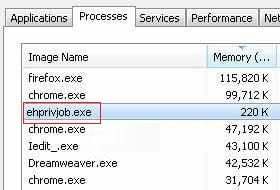
- Klikněte na něj a klikněte na Ukončit úlohu.
To by mělo úkol zabít a neměli byste dostávat žádné chybové zprávy.
Metoda 2: Odinstalujte Windows Media Center nebo jakékoli další balíčky:
Jak již bylo zmíněno, softwarový balíček tuneru digitální televize je dodáván s mediálním centrem Windows. Na rozdíl od jiných aplikací pro Windows můžete aplikaci Windows Media Center snadno odinstalovat.
- Pomocí kláves Windows + R otevřete pole Spustit.
- Nyní zadejte „appwiz. cpl “a stiskněte Enter.
- V seznamu nainstalovaných programů vyhledejte centrum médií Windows.
- Klikněte na něj pravým tlačítkem a klikněte na odinstalovat.
Jakmile bude balíček odinstalován, měli byste jít. Pokud je nainstalován nějaký další balíček, jako je televizní tuner, klidně jej také odinstalujte. Jakmile je odinstalujete, neměly by se zobrazovat žádné chyby.
Metoda 3: Odebrat z funkcí systému Windows
Centrum médií Windows můžete vypnout pomocí funkcí zapnutí oken nebo vypnutím ovládacího centra.
- Stiskněte Start a vyhledejte „Zapnout funkce systému Windows ...“
- Ve vyskakovacím okně vyhledejte funkce médií.
- Rozbalte jej a odstraňte značku zaškrtnutí z mediálního centra Windows.

- Klikněte na Použít a počkejte, až se změny dokončí.
Jakmile to bude hotové, měli byste odstranit mediální centrum Windows spolu s tunerem digitální televize. To by mělo zabránit občasnému vyskočení chyby.
Reklamy
Opravdu potřebujete Windows Media Center?
Abych byl upřímný, můžete jednoduše žít bez Windows Media Center. Je to jen fantastický způsob přehrávání médií. To by mělo smysl pouze tehdy, máte -li počítač domácího kina se systémem Windows. Ačkoli existuje mnoho bezplatných alternativ bohatých na funkce, které by mohly plně naplnit vaše potřeby. Jedním z takových příkladů je přehrávač Kodi Media. Kodi je bezplatný a open-source oceněný přehrávač médií. Vyzkoušejte Kodi, pokud chcete něco podobného jako Windows Media Center.
Závěr
Jak tedy vidíte, vyřešení problému s tunerem digitální televize ve Windows není velký problém. Je to velmi snadné a vyžaduje velmi málo času na to, abyste to vyřešili sami. Pokud ale problém stále přetrvává, budete možná muset resetovat nebo přeinstalovat operační systém Windows. Protože v tomto okamžiku by mohly stále viset nějaké poškozené soubory, které by způsobovaly takové problémy znovu a znovu. Jinak pokud máte bod obnovení, neváhejte se k němu vrátit pro případ, že ho budete potřebovat.
Související články:
- Co je aplikace pro registraci zařízení pro digitální televizní tuner
- Problém s registrací zařízení zařízení pro digitální televizní tuner Problém: Jak opravit?
- Stáhněte si aktualizaci OnePlus 6/6T OxygenOS Open Beta 6 s březnovou opravou
- Jak odemknout iPhone bez Siri nebo hesla
- Stáhněte si aktualizaci Huawei P30 a P30 Pro EMUI 10 na základě systému Android 10



